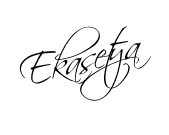Kebutuhan Utama
Seperangkat komputer bebas virus / belum pernah sama sekali kemasukan virus.
Kebutuhan Tambahan
Kemampuan menjalankan komputer bersistem Windows. (kemungkinan besar semua sudah memahami)
Langkah Awal (sekali)
Langkah awal ini hanya perlu dilakukan sekali, setelah itu hanya melakukan langkah utama
dan langkah akhir saat membuka flashdisk lain.
- Buka My Computer lewat Start Menu.
- Klik menu Tools > Folder Options…
- Pada tab View, beri tanda [•] pada pilihan options Show hidden files and folders
- Lalu beri tanda [?] pada pilihan check Hide extensions for known file types
- Kemudian juga hapus tanda [?] pada pilihan check Hide protected operating system files
- Lalu klik OK.
Ulangi sekali lagi langkah diatas, apa bila setelah di lihat kembali di bagian Hide
protected operating system files atau Hide extensions for known file types masih terdapat
tanda [?] atau tidak ada tanda [•] pada pilihan options Show hidden files and folders,
maka kemungkinan besar komputer sudah tertular virus dan trik ini 100% sudah tidak
berguna lagi.
Langkah Utama
Ikuti langkah-langkah berikut dan JANGAN sekali-kali mengaibaikan salah satu langkahpun
apabila anda belum mengerti secara pasti.
- Setelah memasukkan flashdisk, JANGAN
- Setelah itu klik tombol [Cancel] atau [X]
- Buka menu Run… dari Start Menu, atau tekan tombol [Windows] dan R secara bersamaan
di keyboard.
- Klik [Browse…]
- Pada Look In, ubah menjadi lokasi flashdisknya. (misalnya F:\)
- Pada View Menu, pilih Detalis.
- Kemudian pada Files of type, pilih All files, maka seketika itu tampil semua file
yang ada di dalam flashdisk.
- Cari file yang bernama Autorun.inf, klik sekali saja, kemudian tekan tombol [Delete]
pada keyboard.
- Klik [Yes] pada pada pertanyaan konfirmasi penghapusan.
- Ulangi dua langkah diatas untuk file – file berikut (lihat di kolom Type):
o Data Base File (*.db), file ini berisi tentang informasi sementara untuk menthumbnails
sebuah folder. Tetapi sekarang sering dijadikan trik untuk menyebarkan virus.
o Configuration Settings (*.ini), sebenarnya file ini hanya untuk menkonfigurasi secara
individu sebuah folder (kebanyakan folder-folder system). Kadangkala dijadikan virus
sebagai alternatif Autorun.inf
- Apabila ada beberapa file yang benar-benar anda yakini bahwa file tersebut adalah file
anda, maka anda boleh membiarkan file tersebut di flashdisk.
- Setelah selesai menghapus file-file yang telah ditentukan tadi, klik tombol [X] pada
kotak dialog Browse
- Klik lagi tombol [X] pada kotak dialog Run.
- Cabut flash disk dari komputer.
- Lalu pasang lagi ke komputer.
Langkah Akhir
Langkah terakhir ini adalah langkah usaha untuk membersihkan virus dari flashdisk yang
mungkin sudah terdapat banyak file virus.
- Setelah memasang flashdisk ke komputer pilih Open folder to view files, pada saat
kotak dialog muncul sesaat setelah flashdisk di pasang. Kemudian klik [OK].
- Di windows explorer yang terbuka sekarang, klik [Search] pada toolbar
- Di sebelah kiri terdapat pilihan What do you want to search for ?, piih All files and folders.
- Setelah muncul tampilan baru, pada text box All or part of the file name, isikan
[*.exe, *.scr] (tanpa kurung)
- Pada Look In, pastikan bahwa lokasinya berada pada flashdisk.
- Klik More advanced options untuk menampilkan menu dibawahnya.
- Beri tanda [?] pada pilihan berikut :
* Search system folders
* Search hidden files and folders
* Search subfolders
- Kemudian klik [Search], tunggu beberapa saat sampai proses pencarian selesai.
- Hapus semua file yang HANYA bergambar FOLDER atau DOKUMEN meskipun anda yakin bahwa
anda telah mempunyai folder/ file dokumen tersebut. Ingat ! Yang akan dihapus ini adalah
file virus, dan bukan folder/file dokumen yang anda miliki. Karena kita tadi melakukan
pencarian terhadap file Application (*.exe) dan file Screen-Saver (*.scr) dan bukan
pencarian file folder/file dokumen.
- Setelah selesai menghapus, maka sekarang anda boleh membuka file-file dokumen yang akan
anda buka, edit, perbarui, atau apapun.